小伙伴你们知道图片怎么添加水印吗?或许大部分的人现在都还是不太清楚该如何设置,那么你们要不要来看看小编分享给你们进行lightroom为图片添加水印的操作方法呢?想的话,那么就赶紧往下面来看看吧!
lightroom为图片添加水印的详细操作教程

首先打开Lightroom,在图库中选择所有需要添加水印的照片。

然后在Lightroom菜单栏中选择文件-导出。
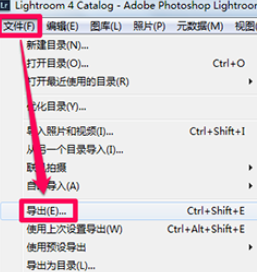
在导出位置中选择照片导出的位置。
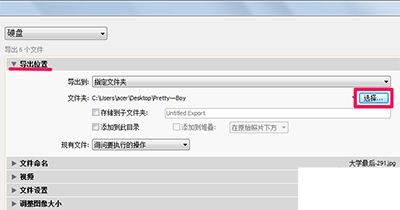
在添加水印中勾选水印,然后选择编辑水印。
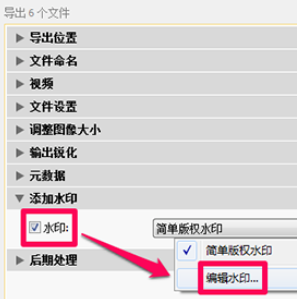
在水印编辑器中可以设置水印的字体、阴影以及不透明度等等效果。
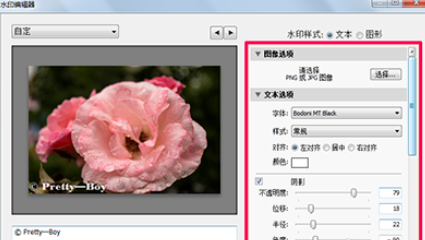
选择图形可以为照片添加照片水印。
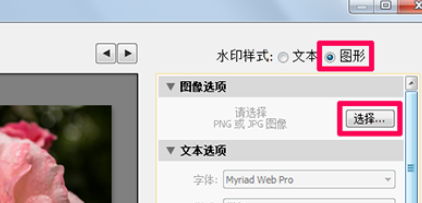
最后选择存储完成,点击导出就成功的为照片批量添加水印了,我们来看一下添加水印之后的效果。
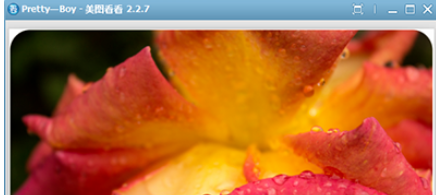
上文就是小编为大家讲解的使用lightroom为图片添加水印的详细操作步骤,你们都学会了吗?








